遇到电脑显示器“无信号”的情况,很多人可能都会感到一头雾水。你打开电脑,显示器却始终没反应,屏幕上显示“无信号”或者“输入信号丢失”,这时候该怎么办呢?别急,问题可能比你想的简单。下面我们就来一起探讨几种常见的解决方法,帮助你尽快恢复正常使用。

一、检查显示器电源和连接线
首先,确认显示器是否有电。有些显示器没有启动指示灯,或者电源线接触不良,导致显示器无法正常开机。检查显示器的电源插座是否有电,或者电源线是否插紧了。你可以先拔掉电源线,再重新插回去,看看电源指示灯是否亮起。如果有电,但屏幕依然没有信号,再检查显示器和电脑之间的连接线。

二、更新显卡驱动程序
有时显示器无信号也可能是由于显卡驱动程序的问题。驱动程序过时或损坏,可能导致显卡无法正确输出信号。你可以通过”驱动人生“来检查显卡驱动程序是否需要更新。具体步骤如下:

1、启动驱动人生后,打开“驱动管理”-“扫描”界面,点击“立即扫描”,等待驱动扫描完成;
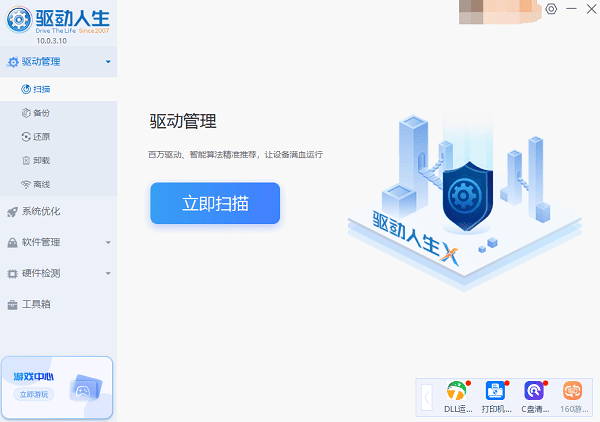
2、扫描结束后就会检测出你的电脑需要升级的显卡驱动,点击“升级驱动”,等待驱动下载更新完成即可。
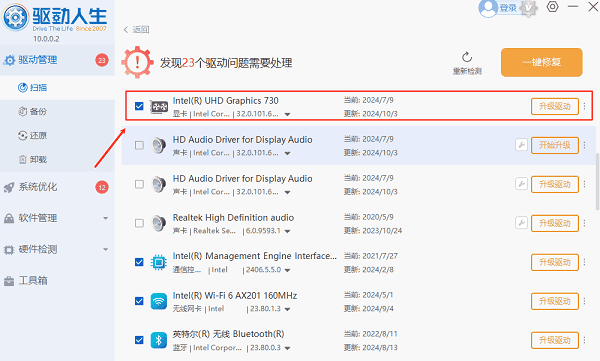
三、检查显示器输入源
显示器无信号也有可能是因为你选择了错误的输入源。很多显示器有多个输入端口,比如 HDMI、VGA、DisplayPort 等,如果显示器在自动识别输入源时出现问题,可能会显示“无信号”或“没有信号输入”。这时你可以手动切换显示器的输入源。大多数显示器会有“输入源”按钮,或者可以通过显示器的菜单来选择正确的信号源。
四、检查显卡和电脑设置
显卡问题也是显示器无信号的常见原因。如果显卡插槽松动或者显卡本身有故障,就会导致显示器无法接收到信号。试着重新安装显卡,确保它牢固插入主板的 PCIe 插槽。如果你使用的是外接显卡,而电脑上有集成显卡,也需要检查电脑是否默认使用了集成显卡输出。你可以进入 BIOS 设置,确认显示输出是否指向了正确的显卡。

五、测试显示器和显卡
如果以上方法都没能解决问题,可以尝试分别测试显示器和显卡。首先,换一台电脑连接到当前显示器上,看看显示器是否正常工作。如果显示器在其他电脑上也无法显示信号,那很可能是显示器本身出了问题,需要维修或更换。
六、重新启动电脑
最后,别忘了重启一下电脑。有时候操作系统的错误或硬件的小故障也可能导致显示器无信号,重启电脑可以帮助系统重新初始化硬件设备,可能就能解决问题。
以上就是电脑显示器闪屏的原因及解决方法,希望对你有帮助。如果遇到网卡、显卡、蓝牙、声卡等驱动的相关问题都可以下载“驱动人生”进行检测修复,同时它还支持驱动下载、驱动安装、驱动备份等等,可以灵活的安装驱动。



